Discord fungerer ikke med overwatch (3 måder at rette) (09.15.25)
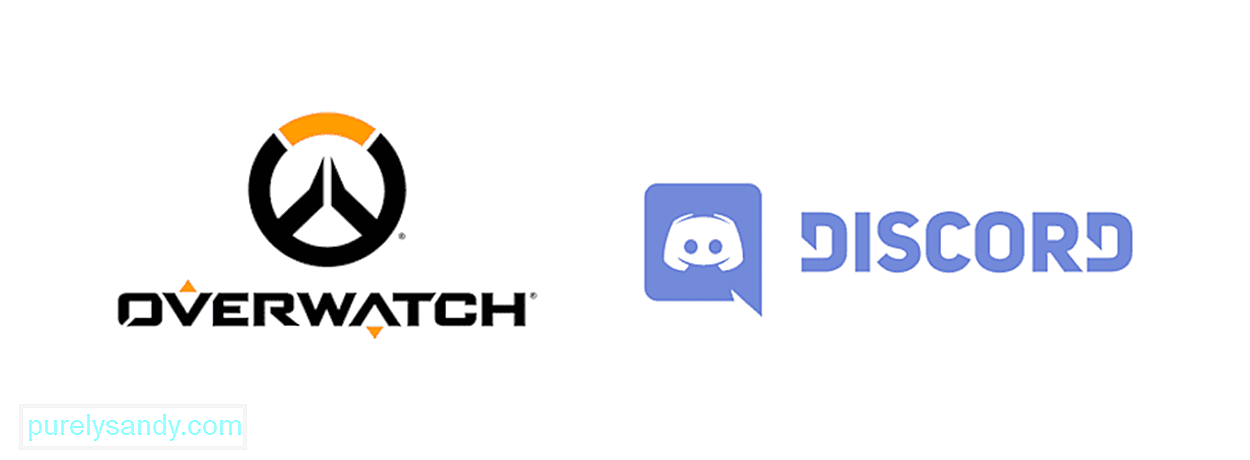 uoverensstemmelse, der ikke fungerer med overwatch
uoverensstemmelse, der ikke fungerer med overwatch Overwatch blev frigivet tilbage i 2016 og blev straks mødt med ros fra både kritikere og spillere. Spillet var og er stadig godt på grund af det faktum, at det ikke stoler på rå dygtighed alene. Spillere har brug for at arbejde sammen med deres hold og udarbejde ekspertplaner for at få fjendens hold til at være på toppen. Både teamsammensætning og teamwork er nogle af de vigtigste ting i Overwatch.
Du skal kommunikere med dine holdkammerater og udveksle strategier med hinanden. Du skal naturligvis have en mikrofon for at gøre dette. Du vil ikke være i stand til at deltage i stemmechat uden en mikrofon, hvilket betyder, at du ikke kan planlægge taktik med dine allierede.
Populære Overwatch-lektioner
Overwatch har sin egen stemmechatfunktion, der giver brugerne mulighed for at gøre dette, men mange foretrækker at bruge applikationer som Discord, hvis de leger med venner. Dette skyldes, at Discord giver mere tilgængelighed og har meget flere funktioner end Overwatchs stemmechat. Men hvis Discord mislykkes under et spil, kan du ikke rette det, før kampen er slut.
Mange spillere har haft problemer med at bruge Discord og spille Overwatch på samme tid. I nogle tilfælde er spillere i stand til at høre deres holdkammerater, men deres holdkammerater kan ikke høre dem til gengæld. I andre tilfælde holder Discord op med at arbejde helt og afslutter al kommunikation med dine holdkammerater. Dette er naturligvis meget problematisk, da ingen kommunikation med dine holdkammerater kan koste dig kampen.
Discord arbejder ikke med Overwatch: Sådan løser du problemetDer er flere grunde til, at Discord ikke fungerer, mens du prøver at spille Overwatch. Det kan være et problem med dine drivere eller med selve applikationen. Disse spørgsmål diskuteres mere detaljeret nedenfor sammen med, hvordan du kan slippe af med problemet.
Inden du prøver andre løsninger, skal du prøve at se, om dine drivere er opdateret eller ej. Brug af en ældre version af disse drivere kan forårsage flere problemer og kan forhindre Discord i at arbejde, mens du spiller spillet. Åbn enhedsadministratoren, og søg efter nye opdateringer ved hjælp af menuen. Hvis der er en ny opdatering tilgængelig, installerer din computer den automatisk, når du gør dette.
Aktivér Discord-overlay, hvis dette er din første gang du bruger applikationen, mens du spiller et videospil. Discord-overlay giver dig mulighed for at kommunikere med venner, selv når du spiller spil. Applikationen holder naturligvis op med at arbejde, hvis du ikke har aktiveret overlay.
At køre Discord-applikationen som administrator er en nem måde at løse dette problem på. Det er let at køre ethvert program som administrator på din pc. Alt du skal gøre er at finde Discord-applikationen på din pc og højreklikke på ikonet. Når du har gjort dette, skal du klikke på indstillingen, der siger 'Egenskaber', og en menu vises på skærmen. Du skal være i stand til at køre Discord som administrator gennem denne menu.
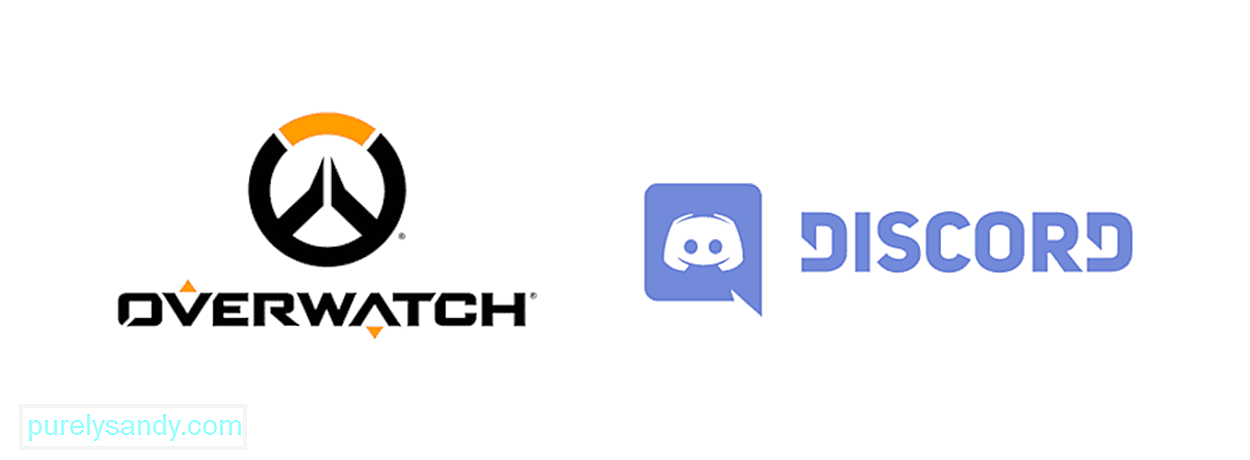
YouTube Video.: Discord fungerer ikke med overwatch (3 måder at rette)
09, 2025

